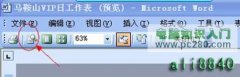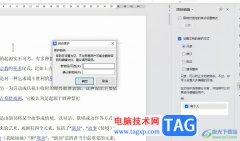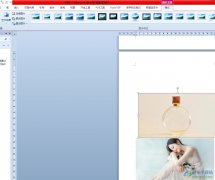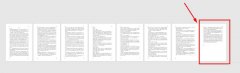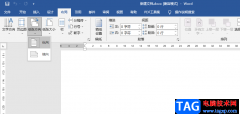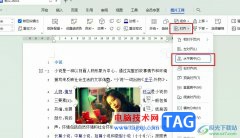很多小伙伴之所以喜欢使用Word程序来对文字文档进行编辑,就是因为Word程序中的功能十分的丰富,能够满足我们对于文字文档的各种编辑需求。在使用Word程序编辑文字文档的过程中,有的小伙伴想要将文档中的节删除,这时我们只需要先打开视图工具,然后在其子工具栏中找到大纲选项,进入大纲视图页面,接着在文档中找到需要删除的节,最后点击“Delete”键即可。有的小伙伴可能不清楚具体的操作方法,接下来小编就来和大家分享一下word文档删除一节的方法。
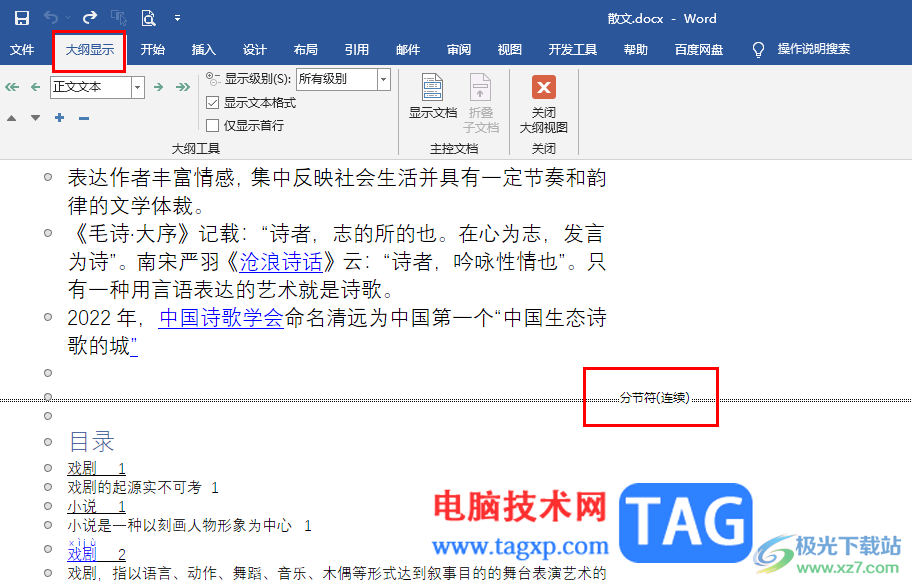
方法步骤
1、第一步,我们在电脑中右键单击一个文字文档,然后在菜单列表中选择“打开方式”选项,再选择“Word”选项
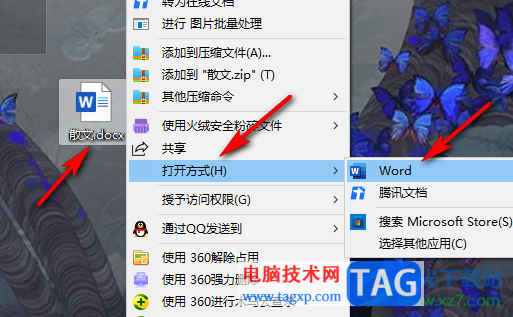
2、第二步,进入Word页面之后,我们在该页面的工具栏中先打开“视图”工具
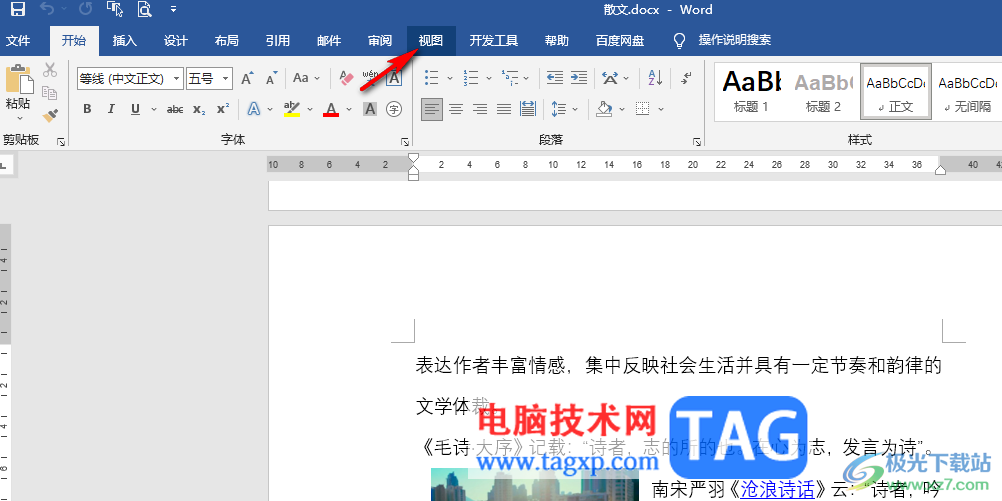
3、第三步,在视图的子工具栏中,我们找到“大纲”选项,点击打开该选项
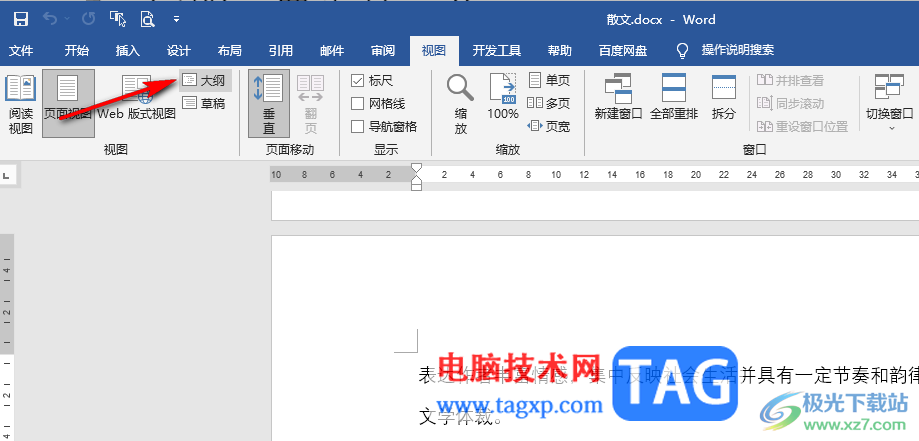
4、第四步,进入大纲模式之后,我们在页面中找到分节符,然后将鼠标放在分节符上
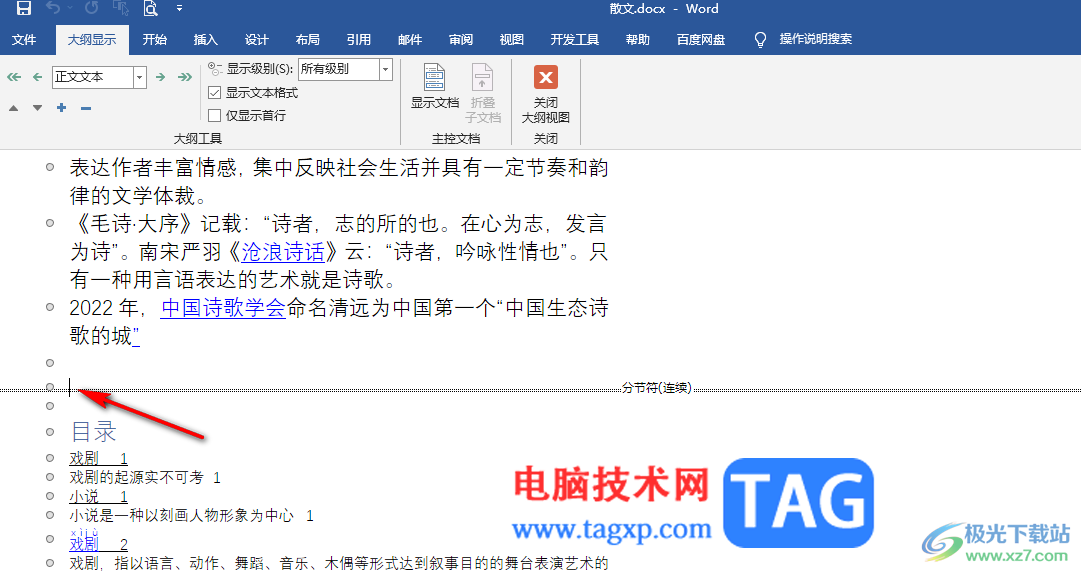
5、第五步,接着我们点击“Delete”键就能删除该分节符了,最后点击“关闭大纲视图”选项,回到正常页面即可
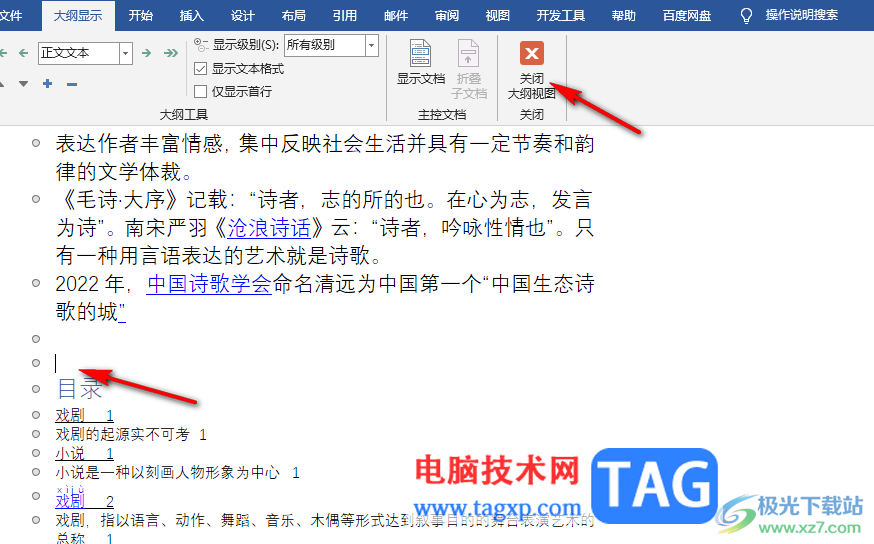
以上就是小编整理总结出的关于Word文档删除一节的方法,我们在Word中先打开视图工具,再在其子工具栏中打开大纲选项,接着在大纲显示页面中找到分节符,点击分节符,然后按下“Delete”键即可,感兴趣的小伙伴快去试试吧。